见到你,我觉得多少适应了这个世界。——村上春树

WordPress是一款个人博客系统,并逐步演化成一款内容管理系统软件,它是使用PHP语言和MySQL数据库开发的,用户可以在支持 PHP 和 MySQL数据库的服务器上使用自己的博客。
WordPress有许多第三方开发的免费模板,安装方式简单易用。不过要做一个自己的模板,则需要你有一定的专业知识。比如你至少要懂的标准通用标记语言下的一个应用HTML代码、
CSS、PHP等相关知识。
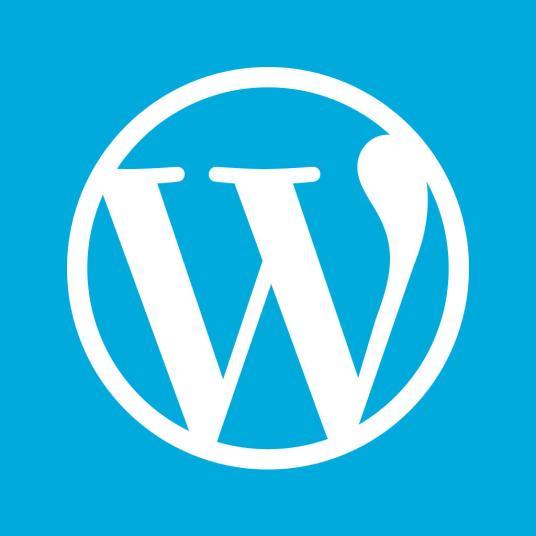
WordPress官方支持中文版,同时有爱好者开发的第三方中文语言包,如wopus中文语言包。WordPress拥有成千上万个各式插件和不计其数的主题模板样式
1、首先下载程序
到wordpress官方网站下载wordpress程序,官方下载地址:https://cn.wordpress.org/ 下载 | http://WordPress.org China 简体中文。
以下载最新版的wordpress程序 https://cn.wordpress.org/latest-zh_CN.zip为例。
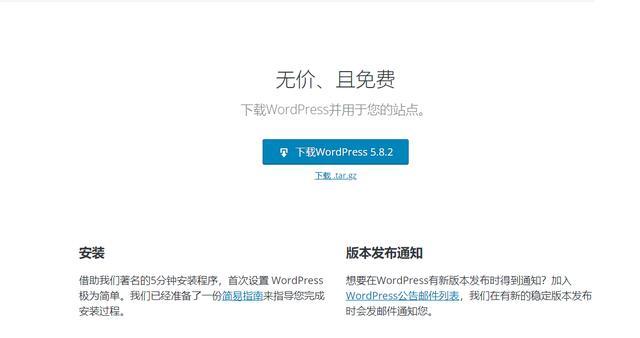
2、上传程序到根目录
上传程序前先确认主机是否符合安装的环境要求,系统推荐服务器运行PHP 7.4或更高版本;数据库软件可采用MySQL 5.6或更高版本,也可采用MariaDB 10.1或更高版本。
我们也推荐Apache或Nginx作为运行WordPress的可靠选项,但您也可以选择其他HTTP服务器软件。
确认环境没问题后,将下载的wordpress程序上传到网站要目录。
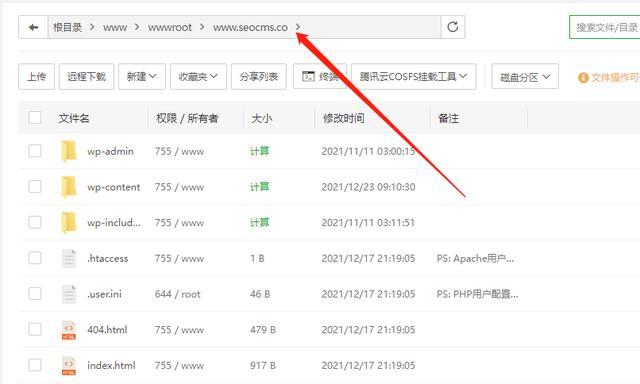
3、安装程序
a、输入域名http://www.seocms.co回车,出现以下页面。
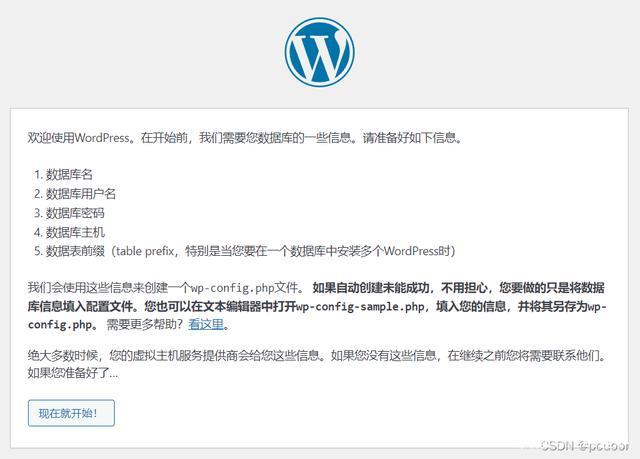
b、点“现在就开始”进行下步。
c、分别输入数据库名、数据库用户名、数据库密码后点“提交”。数据库主机与表前缀一般使用默认的localhost和wp_就可以。如果同一数据库中有多个wordpress程序,请务必将前缀修
改为其它,比如,wp_。
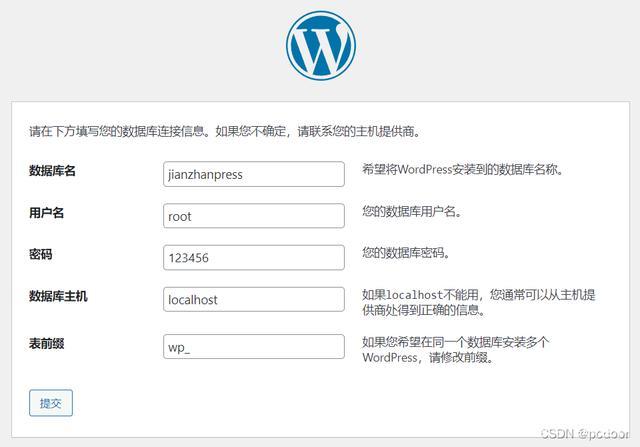
d、进入到下一步后点“进行安装程序”。
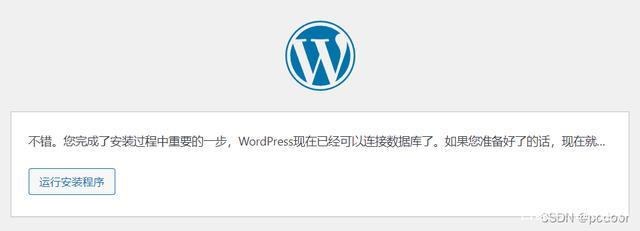
e、填写网站标题“wordpress建站”、用户名、密码、邮箱后点“安装wordpress”。
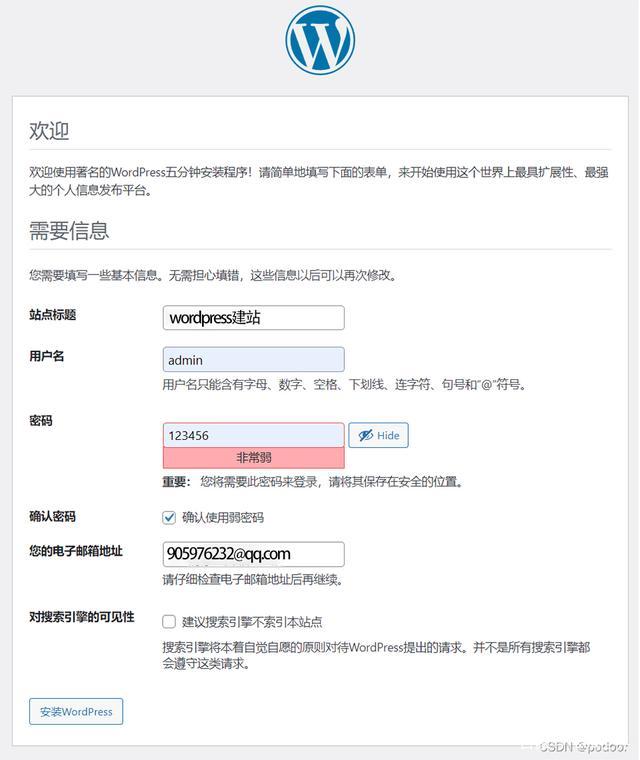
至此wordpress成功安装。
f、输入自己设置的用户名密码点击登陆就可以了
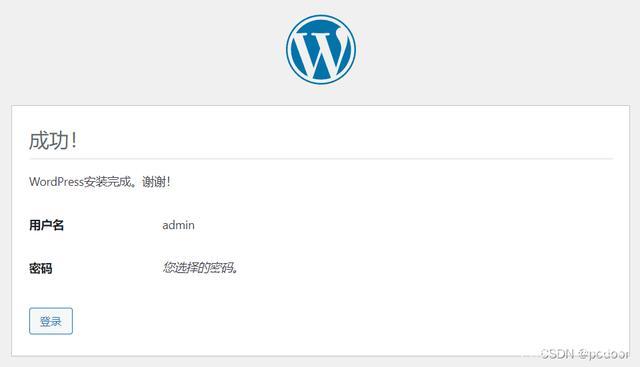
g,接下来就可以设置自己的站点了

到此,wordpress网站基本成功了。
温馨提示
本站只提供资源,不提供技术支持,介意勿下!如有侵权请发邮件至:zhaojun1019@163.com ,我们会第一时间进行审核处理。 资源所标价格,是对本站收集、整理、打包、编辑详情以及本站运营费用的适当补偿,非资源价格,请支持正版,谢谢! 如若发现图片加载失效、演示站或资源下载链接失效,可以联系我们,进行反馈,我们将及时修正!
本站资源大多来自网络,版权争议与本站无关,所有资源仅限用于学习和研究目的。不得将其用于商业或者非法用途,否则,一切后果请用户自负。我们不保证资源的长久可用性,通过使用本站资源随之而来的风险与本站无关。您必须在下载后的24小时内,从您的设备中彻底删除所下资源。如果您喜欢该资源,请支持正版软件/程序,购买注册,得到更好的正版服务。